- Tác giả Lauren Nevill [email protected].
- Public 2023-12-16 18:57.
- Sửa đổi lần cuối 2025-01-23 15:27.
Trình duyệt là một chương trình đặc biệt được thiết kế để tải và hiển thị một trang web trên màn hình. Trước đây, các trình duyệt chỉ thực hiện chức năng này. Giờ đây, các phiên bản trình duyệt liên tục được cập nhật và chúng có nhiều tính năng hơn.
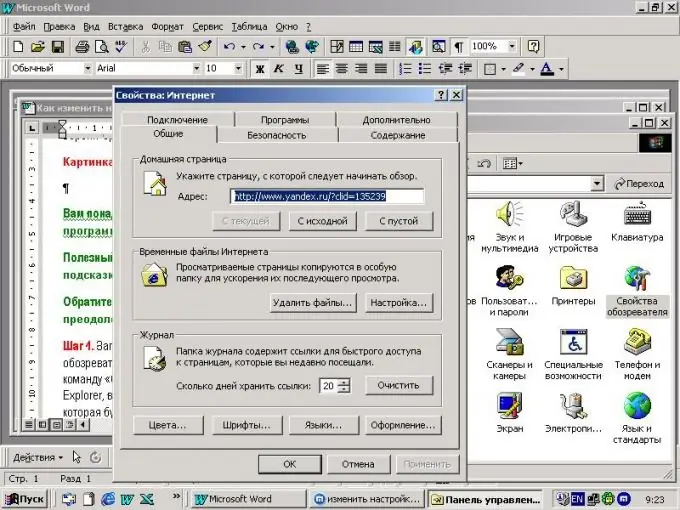
Cần thiết
- - máy tính có truy cập Internet
- - trình duyệt
Hướng dẫn
Bước 1
Khởi chạy trình duyệt Internet Explorer. Chuyển đến mục menu "Dịch vụ", chọn mục "Tùy chọn Internet". Ngoài ra, mục này có thể được mở mà không cần vào trình duyệt. Mở menu bắt đầu và chọn lệnh "Internet Options". Cửa sổ này có một số tab. Để thay đổi cài đặt Internet Explorer, hãy chọn tab mong muốn. Trong tab "chung", hãy đặt trang chủ. Đây là trang sẽ tự động mở khi bạn mở trình duyệt của mình. Xóa các tệp tạm thời bằng cách nhấp vào nút tương ứng. Điều này được thực hiện để giải phóng không gian đĩa. Tiếp theo, thay đổi cài đặt của Nhật ký. Tạp chí lưu trữ các liên kết đến các trang web đã được người dùng truy cập. Đặt số ngày mà trình duyệt sẽ giữ các liên kết này. Theo mặc định, giá trị này là 20 ngày.
Bước 2
Thay đổi giao diện trực quan của các trang được hiển thị trong Internet Explorer bằng cách sử dụng các nút "Màu sắc", "Phông chữ", "Giao diện". Áp dụng kiểu giao diện người dùng, để thực hiện việc này, hãy nhấp vào nút "Giao diện", chọn hộp "Tạo kiểu bằng cách sử dụng kiểu người dùng", sau đó nhấp vào nút "Duyệt" và chọn tệp kiểu từ máy tính của bạn. Khởi động lại trình duyệt của bạn để thay đổi cài đặt Internet Explorer.
Bước 3
Chuyển đến tab "Bảo mật" và chọn mức độ bảo mật cho các vùng khác nhau của Internet. Thay đổi cài đặt hiển thị phương tiện của bạn trong tab Nâng cao. Bỏ chọn hoặc chọn các hộp để hiển thị video, hình ảnh động, hình ảnh trên trang web. Nhấp vào tab "Kết nối" để định cấu hình cài đặt kết nối Internet của bạn. Chuyển đến tab "Chương trình" và đặt chương trình mà trình duyệt sẽ khởi chạy theo mặc định cho các liên kết email, nhóm tin, trình soạn thảo HTML. Khởi động lại trình duyệt của bạn để cài đặt mới có hiệu lực.
Bước 4
Khởi chạy Mozilla Firefox nếu bạn đã cài đặt nó. Để thay đổi cài đặt cho Mozilla Firefox, hãy chọn menu "Công cụ", ở đó nhấp vào mục "Cài đặt" và chọn tab mong muốn (mạng, tùy chọn, tab, chung). Ví dụ: để định cấu hình kết nối của chương trình với Internet, hãy chuyển đến tab mạng và nhấp vào nút "Thay đổi cài đặt mạng cục bộ".
Bước 5
Mở chương trình Opera để thay đổi cài đặt Opera, vào menu "Cài đặt", chọn mục "Công cụ" hoặc nhấn tổ hợp phím Ctrl + F12. Chuyển đến mục menu "Nâng cao" để định cấu hình cài đặt điều hướng của trình duyệt trên Internet, định cấu hình mạng, phông chữ và cookie.






